Clik here to view.
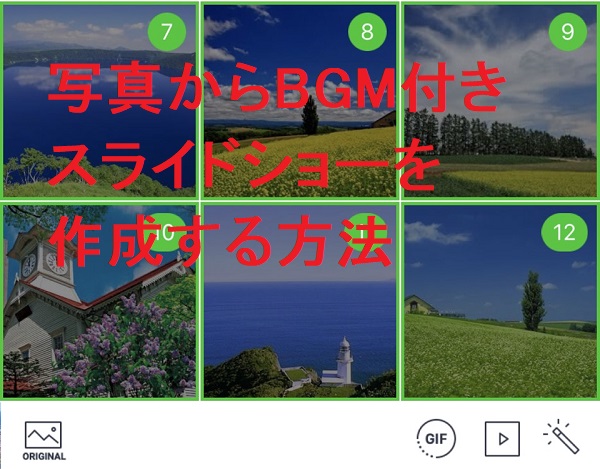
LINEのトークルーム上で、写真からスライドショーを作成して友達に送る方法を紹介します。
LINEのver7.14.0以降に実装された機能で、特別な知識が無くても簡単にスライドショーを作成する事が出来るので、友達や恋人との思い出の写真をサクッとスライドショーにして楽しんじゃいましょう!
BGM付きスライドショーを作成する方法
Image may be NSFW.Clik here to view.
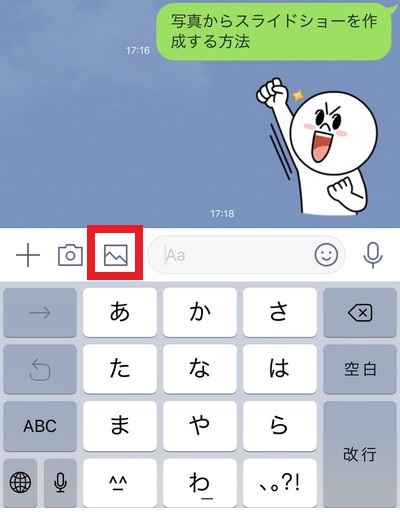
まずはトークルームからアルバムを呼び出します。
Clik here to view.
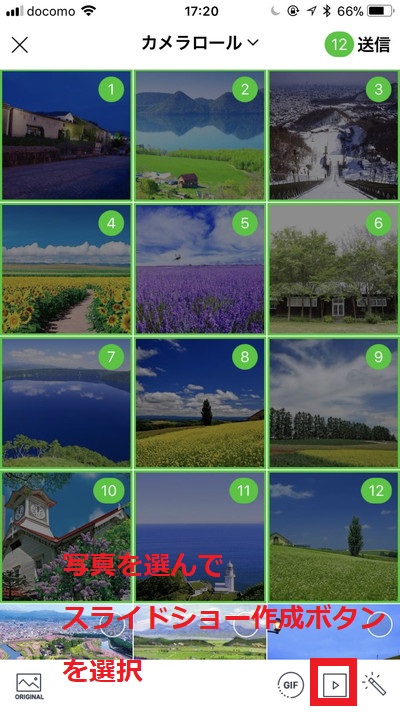
スライドショーにしたい画像を選択した後、画面右下のスライドショー作成ボタンを選択します。
※複数の画像を一括で選択する場合は以下の記事を参考にすると捗ります。
Image may be NSFW.
Clik here to view.
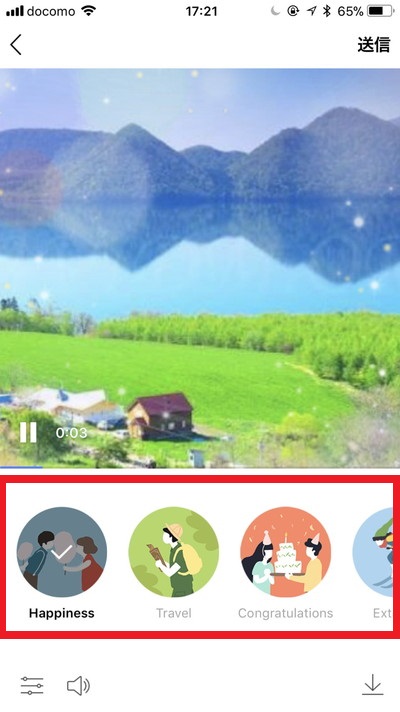
するとスライドショー作成メニューに遷移します。
赤枠で囲っている部分がスライドショーのテンプレートとなっており、選択するだけでBGMとスライドショーの表示の仕方・エフェクトが自動で選択されます。
テンプレのタイトルのイメージ通りのスライドショーが作成出来るので、いくつか試してみて、作成したいスライドショーのイメージに合ったテンプレを選択しましょう。
Clik here to view.
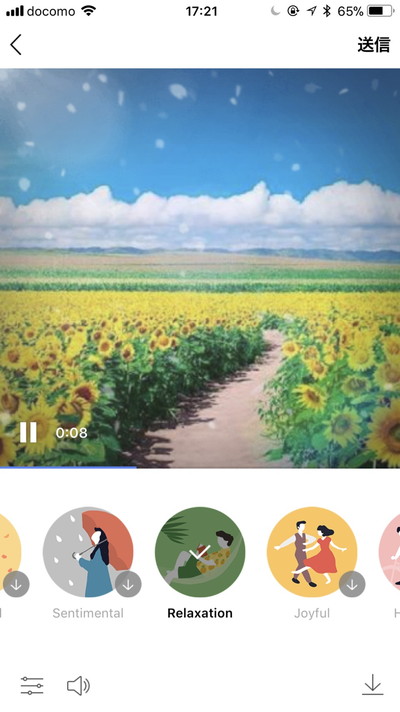
選択できるテンプレートは2017年11月の段階で以下の10種類!
- ppiness
- Trael
- Congratulations
- Extreme
- Thankful
- Sentimental
- Relaxation
- Joyful
- Heartbeat
- DJ
ベストなテンプレを選んでスライドショーを作成しよう。
Clik here to view.
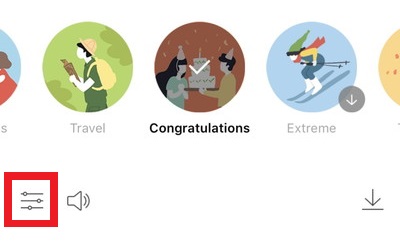
また左下の詳細設定から、スライドショーの細かな編集を行う事が可能です。
Clik here to view.
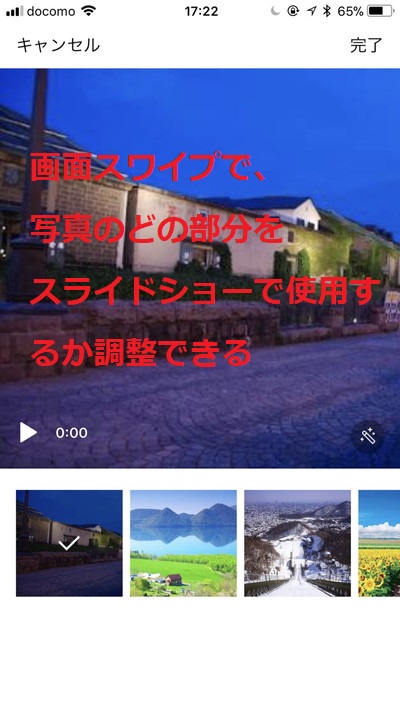
詳細設定では、スライドショーの写真を一枚ずつ微調整する事が可能です。
上のスクショでは、写真をスワイプさせる事でスライドショーで表示される写真のエリアを微調整する事が可能です。
Clik here to view.
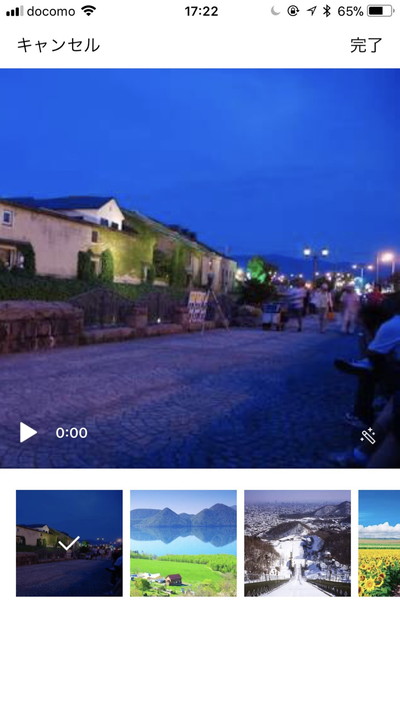
↑このように横長の写真の位置を微調整してスライドショーに表示さえるエリアを変えることが出来るのです。
Clik here to view.

各写真右下のペンマークから、写真事に明るさ・サイズ・向きなどの調整や、文字入れを行う事が可能です。
Clik here to view.
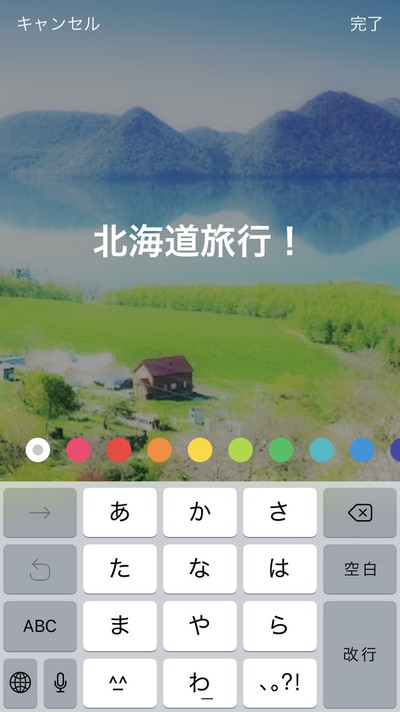 Image may be NSFW.
Image may be NSFW.Clik here to view.

↑手入力での文字入れ、テキストでの文字入れ、どちらにも対応しています。
Clik here to view.
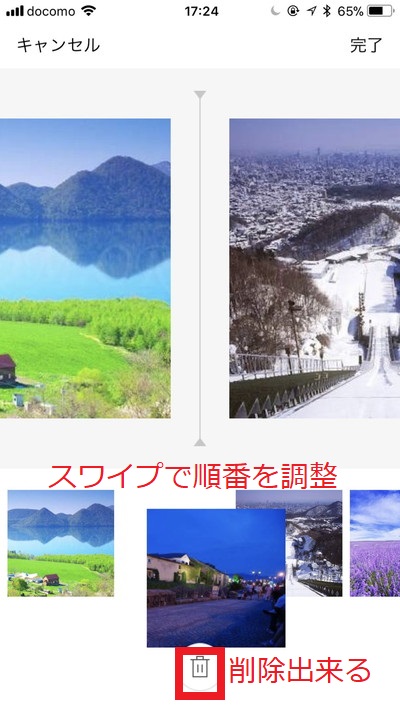
画面下部に表示されている写真を長押しすると、写真の順番を調整する事が可能。
また、画面下部にゴミ箱が表示されるので、不要な写真はスライドショーから削除する事が出来ます。
※端末内に保存されている元画像は削除されないのでご安心を。
Clik here to view.
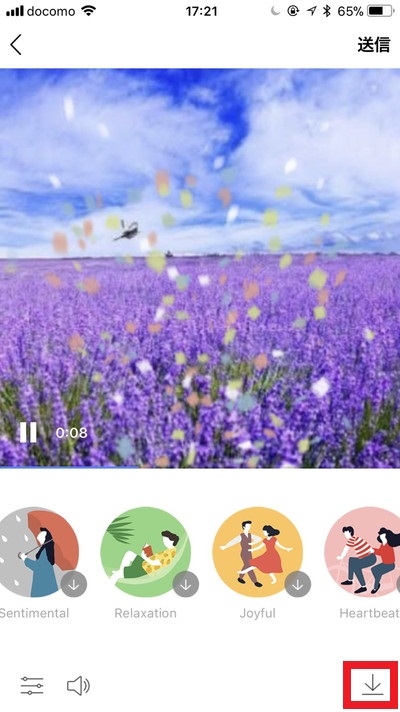
ちなみに作成したスライドショーはトークルームに送信せず、自身の端末内やLINE KEEPに保存する事も可能です。
純粋にスライドショーだけを作成したい時にも使えるわけです。
Clik here to view.
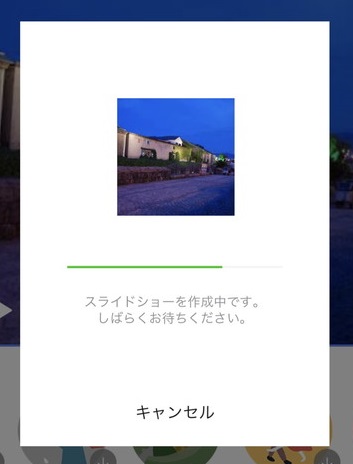
スライドショーが完成したら、右上の送信ボタンからトークルームに送りましょう。
使用した画像の数にもよりますが、送信には多少時間が掛かります。
※容量が大きくなりがちなので、通信制限(パケット使用量)に注意!
Clik here to view.

送信したスライドショーはトークルーム上で楽しむ事が出来ます。
通常の動画と同様、小窓表示で視聴する事も出来るので、スライドショーを視聴しながらトークを楽しむ事も可能です。
驚くほど簡単にオシャレなスライドショーが作成出来るので、楽しい思い出をスライドショーにして友達同士・恋人同士・家族同士で共有して楽しんじゃいましょう!